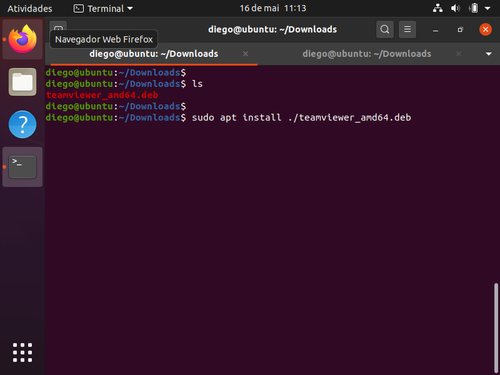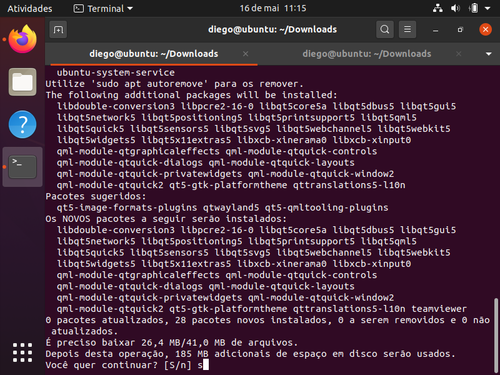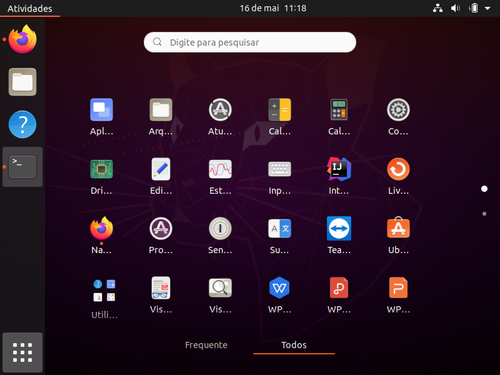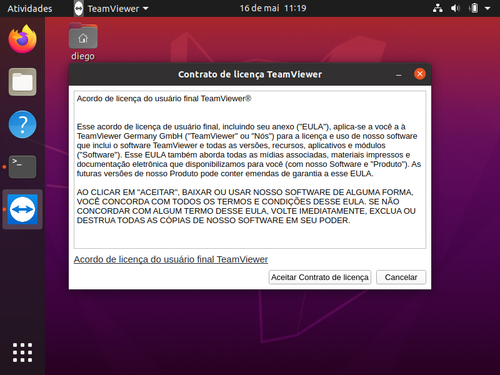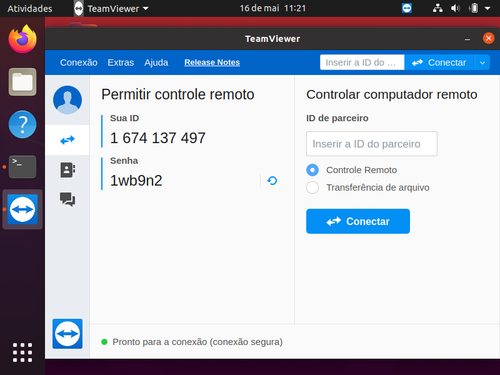Instalar o TeamViewer no Ubuntu/Debian
O TeamViewer é um software proprietário para acesso remoto, compartilhamento de área de trabalho, conferências on-line, além de transferência de arquivos entre os computadores conectados. Nesse material irei demonstrar como instalar e iniciar a utilização desse programa.
[ Hits: 30.473 ]
Por: Diego Mendes Rodrigues em 18/05/2020 | Blog: https://www.linkedin.com/in/diegomendesrodrigues/
Introdução
Segurança no TeamViewer
O TeamViewer utiliza sessões de encriptação RSA privada/troca de chaves públicas (2048-bit) e AES (256-bit). Outro ponto são os servidores do TeamViewer.com para iniciar a conexão e o roteamento de tráfego entre o cliente local e a máquina host remota, além de determinar como estabelecer a conexão. Em 70% dos casos, depois do handshake, uma conexão direta via UDP ou TCP é estabelecida, sendo então as outras conexões são roteadas via rede de roteamento TeamViewer GmbH host (por TCP ou Tunelamento HTTP).Mesmo com diversos pontos positivos, a ferramenta é constantemente alvo de crackers e hackers, que buscam violar a licença da ferramenta, tentando prejudicar aqueles que a utilizam legitimamente e acreditam estar 100% seguros. Utilizar a ferramenta com atenção e segurança faz com que continuemos protegidos, podendo desfrutar das funcionalidades disponibilizadas pelo TeamViewer.
Instalar o TeamViewer
Iremos realizar o download do pacote .deb, da última versão do aplicativo, com o seguinte comando:wget https://download.teamviewer.com/download/linux/teamviewer_amd64.deb
Agora, para instalar iremos utilizar o comando apt.
sudo apt install ./teamviewer_amd64.deb Serão necessários o download de diversas dependências, aceite clicando em "S" e continue a instalação.
Iniciar o TeamViewer
Ao finalizar a instalação, o TeamViewer estará no menu do seu Linux. Clique no ícone para iniciar o programa. Ao abrir o TeamViewer, será exibido o "Contrato de licença do TeamViewer". Leia e aceite o contrato para poder prosseguir. Você então verá a tela inicial do software e pode começar a utilizá-lo! Inicie suas conexões com seus amigos, familiares e companheiros de trabalho.Atualizar o TeamViewer
Durante o processo de instalação, um repositório APT foi configurado no seu sistema. Você pode utilizar o cat para exibir esse arquivo.cat /etc/apt/sources.list.d/teamviewer.list
O retorno desse comando deve exibir o repositório da seguinte maneira:
...
deb http://linux.teamviewer.com/deb stable main
...
Portanto, ao realizar uma atualização do seu Linux com os comandos abaixo, caso exista uma nova versão do TeamViewer, ela será instalada.
sudo apt update
sudo apt -y upgrade
Conclusões
Embora o TeamViewer seja um software comercial e proprietário, ele é muito eficiente para o acesso remoto e o compartilhamento de arquivos estre estações de trabalho, e servidores. Instale e comece a utilizar esse software.Caso queira mais informações, segue a página oficial desse sistema:
Sistema de Informações Geográficas - Softwares Livres ou Proprietários?
Padrões Abertos e Interoperabilidade na Geotecnologia
Atualizar para o Ubuntu 20.04 LTS
Instalar o GeoServer no Ubuntu
Linuxfx OS - Distribuição para quem deseja o visual do Windows 10
Criando um banco de dados para obter ajuda do sistema
Como executar tarefas a cada 5, 10 ou 15 minutos
Por que a interface Unity é melhor que as interfaces do Windows 7 e MacOS X
Linux_logo: customizando até o SHELL do seu GNU/Linux
o teamviewer é com certeza, uma boa ferramenta de acesso remoto.
___________________________________
Conhecimento não se Leva para o Túmulo.
[1] Comentário enviado por mauricio123 em 18/05/2020 - 21:32h
o teamviewer é com certeza, uma boa ferramenta de acesso remoto.
___________________________________
Conhecimento não se Leva para o Túmulo.
Concordo com você. Utilizo muito o TeamViewer.
Patrocínio
Destaques
Artigos
LazyDocker – Interface de Usuário em Tempo Real para o Docker
Instalando COSMIC no Linux Mint
Turbinando o Linux Mint: o poder das Nemo Actions
Inteligência Artificial no desenvolvimento de software: quando começar a usar?
Dicas
O widget do Plasma 6 Área de Notificação
[Resolvido] Algo deu errado ao abrir seu perfil
Tópicos
Quero instalar, configurar, setar tamanho do rsyslog. (1)
Top 10 do mês
-

Xerxes
1° lugar - 114.368 pts -

Fábio Berbert de Paula
2° lugar - 58.664 pts -

Buckminster
3° lugar - 27.507 pts -

Alberto Federman Neto.
4° lugar - 19.360 pts -

Mauricio Ferrari
5° lugar - 18.213 pts -

Alessandro de Oliveira Faria (A.K.A. CABELO)
6° lugar - 17.684 pts -

edps
7° lugar - 16.924 pts -

Diego Mendes Rodrigues
8° lugar - 16.583 pts -

Daniel Lara Souza
9° lugar - 15.909 pts -

Andre (pinduvoz)
10° lugar - 15.435 pts